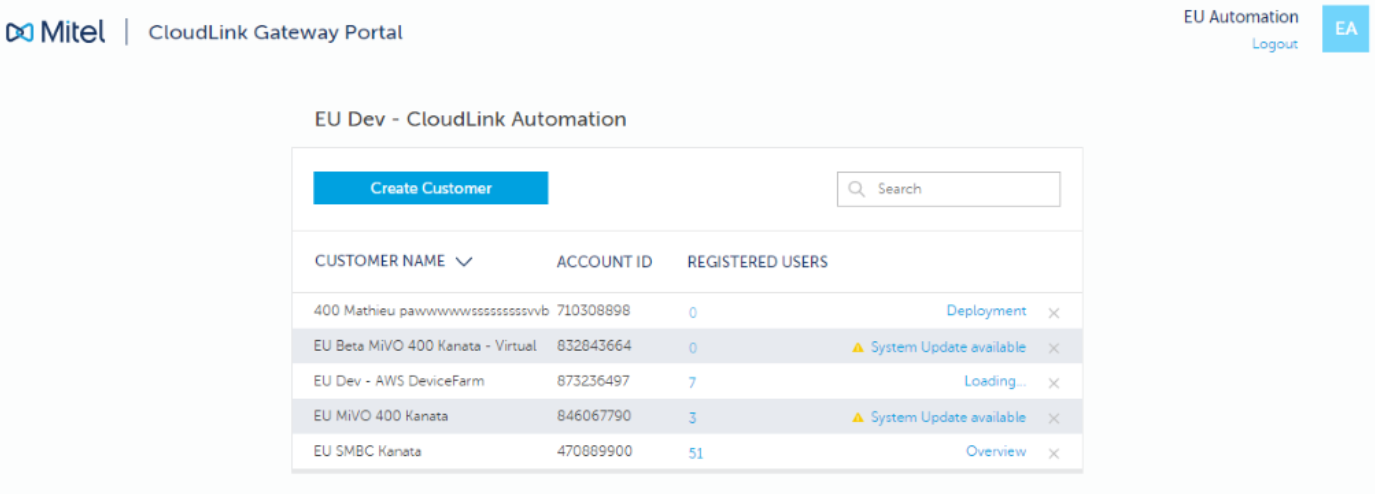Wenn die CloudLink Gateway-Appliance auf die Werkseinstellungen zurückgesetzt oder ersetzt wurde, muss die neue Gateway-Appliance erneut mit dem vorhandenen CloudLink-Kundenkonto verknüpft werden, bevor sie voll funktionsfähig ist.
Führen Sie die folgenden Schritte aus, um eine Gateway-Appliance zu ersetzen und neu zu verknüpfen.
- Installieren Sie die neue Gateway-Appliance.
- Greifen Sie auf die neue Gateway-Appliance zu.
- Auf der Partner-Dashboard-Seite zeigt das CloudLink-Kundenkonto, das der alten CloudLink Gateway-Appliance zugeordnet ist, den Status "Verbindung zum Gateway verloren" an.
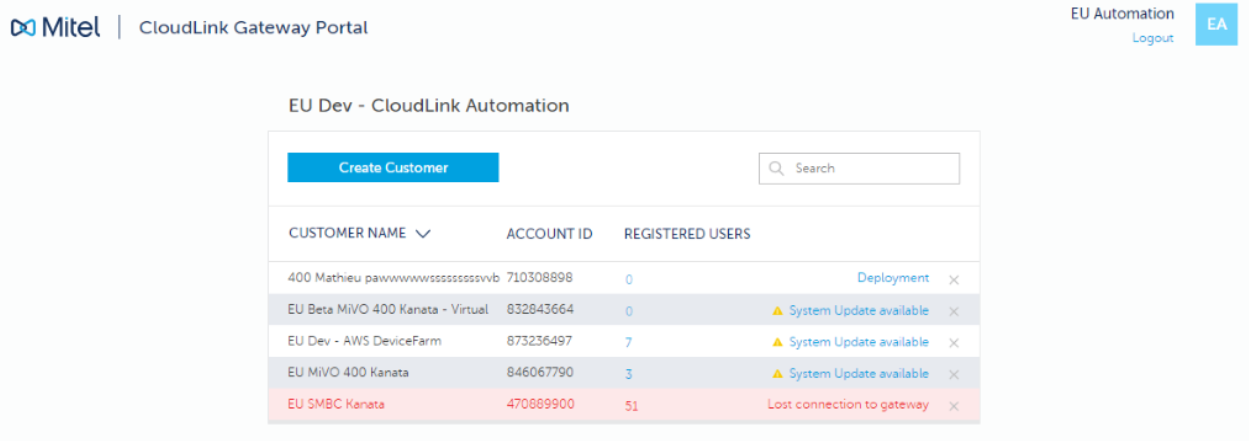
Klicken Sie auf das Kundenkonto. Das CloudLink Gateway-Portal versucht, eine Verbindung mit der alten CloudLink Gateway-Appliance herzustellen, und eine Seite mit einem Verbindungsfehler wird geöffnet.
- Aktivieren Sie auf der Seite Verbindungsfehler die Kontrollkästchen für die beiden Bestätigungsfragen und klicken Sie auf Mit neuem Gateway verknüpfen. Ein Bestätigungsfeld für die die Neuverknüpfung wird geöffnet.Note: Wenn Sie nicht beide Kontrollkästchen aktivieren, wird die neue CloudLink Gateway-Appliance nicht mit dem CloudLink-Kundenkonto verknüpft.
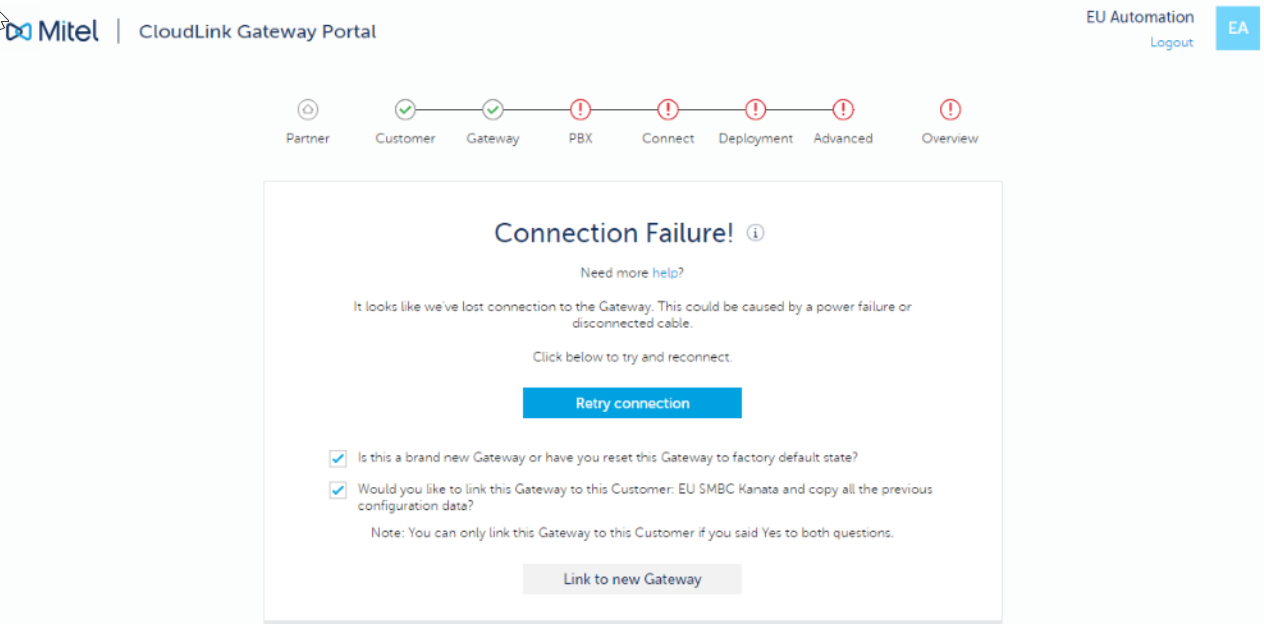
- Geben Sie in das Feld im Bedienfeld den Link ein und klicken Sie auf Mit neuem Gateway verknüpfen.
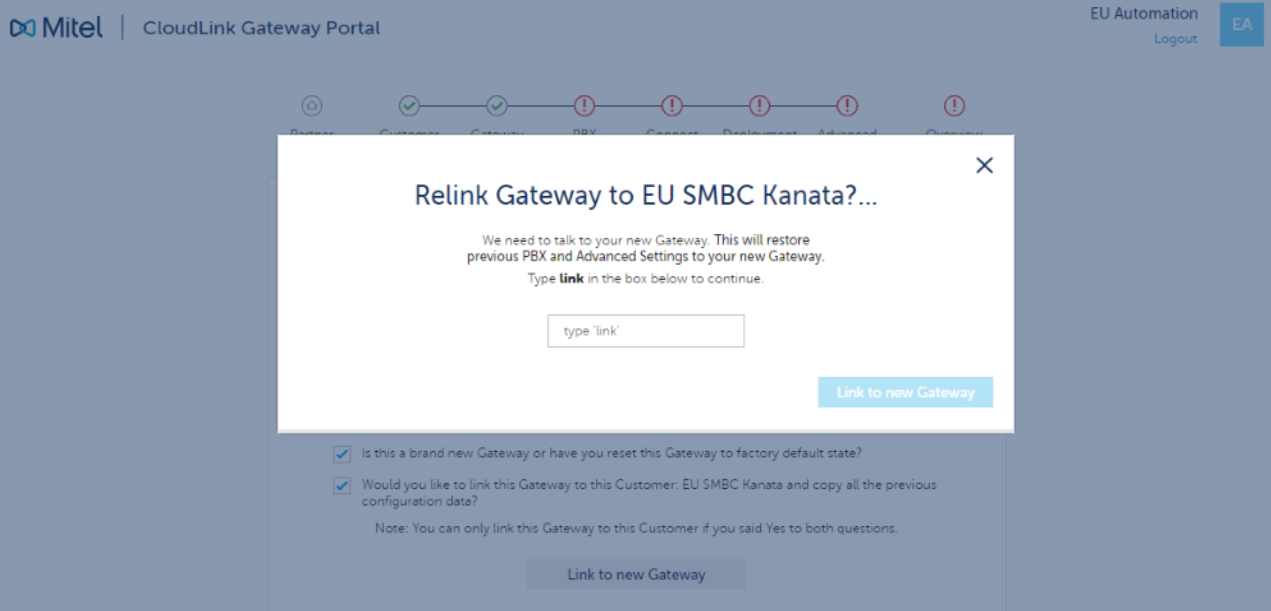
Das CloudLink Gateway Portal versucht, eine Verbindung zur neuen CloudLink Gateway-Appliance herzustellen.
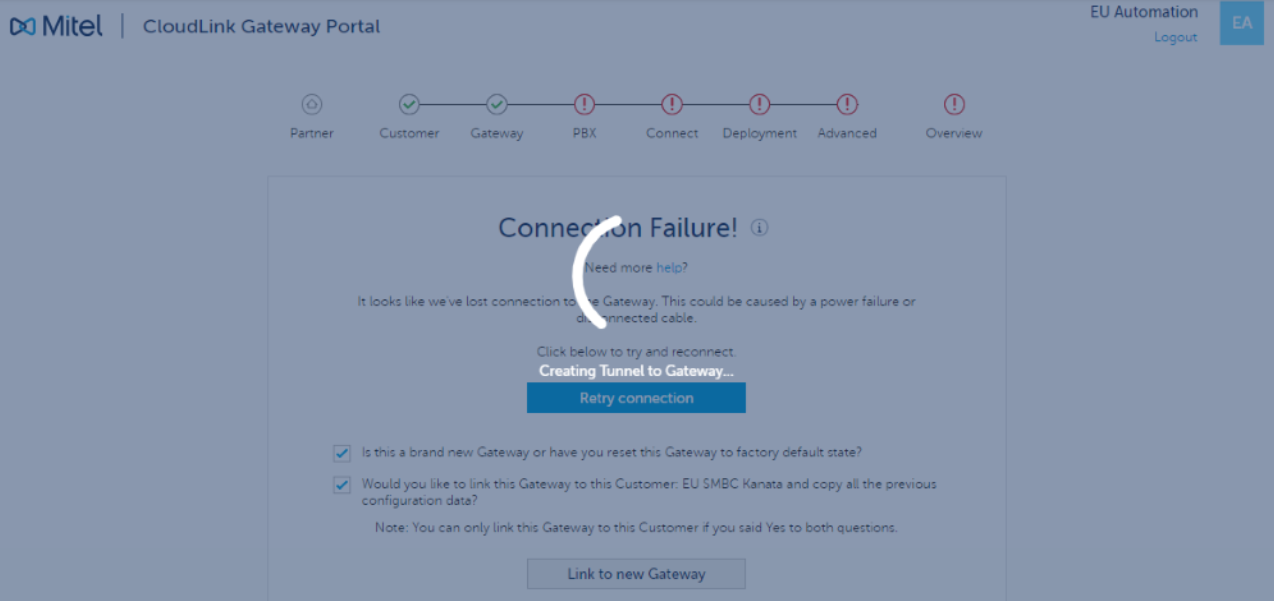
Die neue CloudLink Gateway-Appliance ist mit dem CloudLink-Kundenkonto verknüpft, wenn eine erfolgreiche Verbindung hergestellt wurde, und auf der Seite Sync wird die Meldung PBX synchronisiert angezeigt.
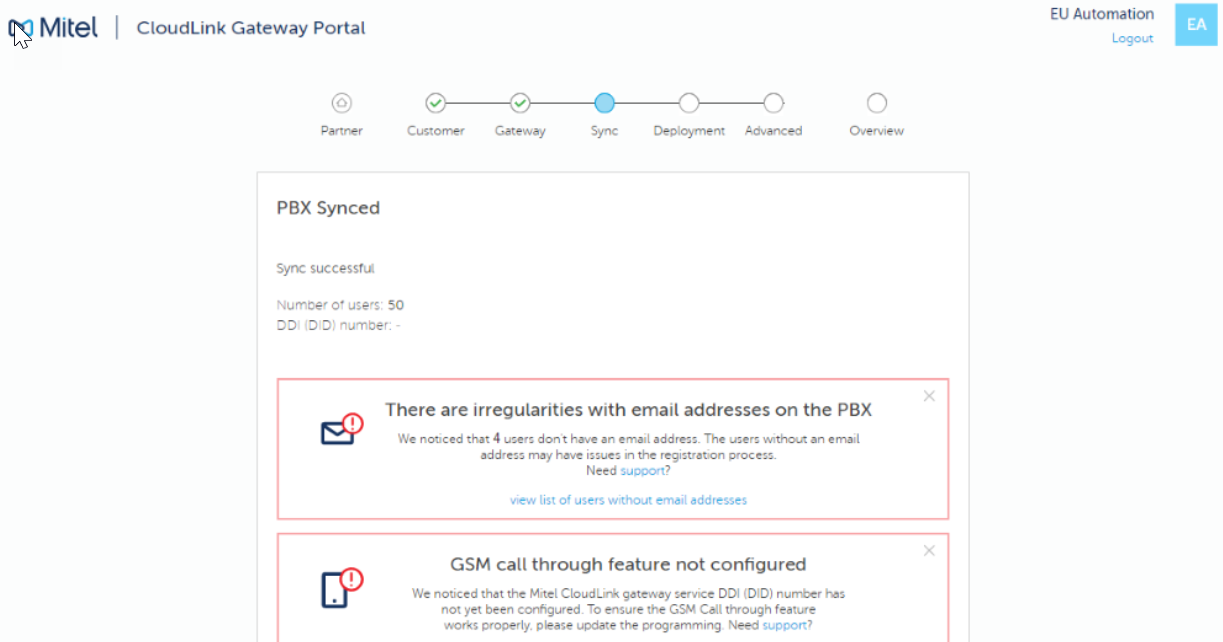
- Im Partner-Dashboard ändert sich der Status des CloudLink-Kundenkontos zu Übersicht.